Kun asennat tai käytät Minecraft , monet meistä saavat virhekoodin 0x89235172 . Tämä virhekoodi tarkoittaa, että joitain sovelluksia ei ole päivitetty tai vioittunut. Kohtaamme myös tämän virheen joidenkin verkkohäiriöiden vuoksi. Tässä viestissä keskustelemme tästä virheestä ja siitä, kuinka voit ratkaista ongelman.
true-avain asennettu itse
Jotain meni pieleen, Emme voineet asentaa sovellusta (0x89235172 )

Korjaa Minecraft-virhekoodi 0x89235172
Jos kohtaat Minecraft-virhekoodin 0x89235172, ensimmäinen asia, joka sinun tulee tehdä, on päivittää käyttöjärjestelmä . Jos päivitys ei toimi, seuraa alla olevia ratkaisuja ongelman ratkaisemiseksi.
- Nollaa verkkoprotokollat
- Päivitä Xbox-sovellus
- Nollaa tai korjaa pelipalvelut
- Suorita Microsoft Storen vianmääritys
- Poista Mod-tiedostot
- Käytä Microsoft-tiliä
Puhutaanpa niistä yksityiskohtaisesti.
1] Palauta verkkoprotokollat
Koska Minecraft on online-peli, latausprosessi vaatii kunnollisen Internet-yhteyden. Jos käytät Minecraft Installeria tai jopa käytät sovellusta, se kommunikoi palvelimensa kanssa. Tässä prosessissa käytetään monia verkkoprotokollia siirtämään viestintäpyyntö asiakkaalta palvelimelle, jos näiden protokollien häiriö estää viestintää, mikä aiheuttaa virheen 0x89235172. Siksi nollaamme verkkoprotokollat ja ratkaisemme ongelman melko helposti. Tätä varten käynnistä ensin komentokehote järjestelmänvalvojan oikeuksilla ja suorita sitten seuraavat komennot.
ipconfig / flushdns ipconfig / flushdns ipconfig / release ipconfig / renew netsh winsock reset
2] Päivitä Xbox-sovellus
Seuraavaksi meidän on päivitettävä tietokoneellasi oleva Xbox-sovellus. Se on melko helppoa tehdä sama, meidän on avattava Microsoft Store, napsautettava Kirjasto ja sitten Hanki päivitykset. Sieltä voit päivittää Xbox-sovelluksen. Tarkista tämän jälkeen, onko ongelma ratkaistu.
3] Nollaa tai korjaa pelipalvelut
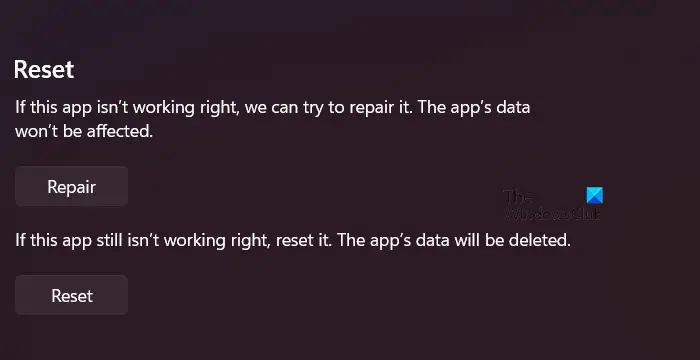
Virhekoodi 0x89235172 tulee näkyviin, jos Gaming Services -sovellus on määritetty väärin. Virheellinen määritys johtuu useista syistä, mutta se voidaan helposti korjata Windowsin asetuksista. Sinun tarvitsee vain noudattaa alla mainittuja vaiheita ja olet valmis.
ominaisuuspäivitys Windows 10: een, versio 1903 - virhe 0x80070020
- Avaa Asetukset Win + I -näppäimellä.
- Siirry kohtaan Sovellukset > Sovellukset ja ominaisuudet tai Asennetut sovellukset.
- Etsiä Pelipalvelut.
- Napsauta kolmea pistettä ja valitse Palauta.
Odota, että komento tekee tehtävänsä, ja katso, onko ongelma ratkaistu. Jos ongelma jatkuu, meidän on korjattava itse sovellus. Saman voi tehdä Pelipalvelujen Asetukset-paneelista. Tällä kertaa Reset-painikkeen napsautuksen sijaan napsauta Korjaa. Se tekee työn ja ratkaisee ongelman puolestasi.
4] Suorita Microsoft Store Apps -vianmääritys
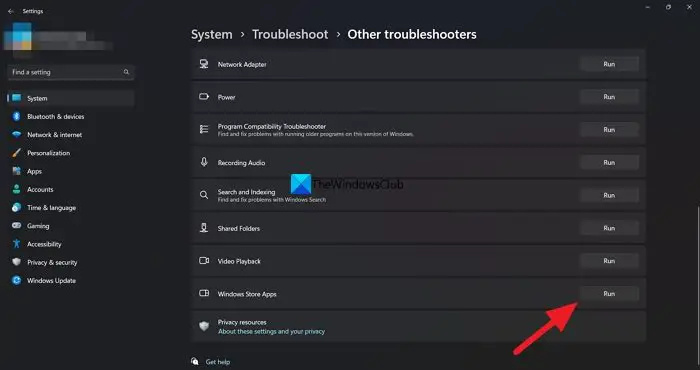
Microsoft Store Apps -vianmääritys on loistava apuohjelma, jonka avulla käyttäjät voivat korjata tai ratkaista Microsoft Storeen liittyviä ongelmia. Se on sisäänrakennettu työkalu, joka on asennettu kaikkiin Windows-tietokoneisiin, ja sen voi helposti suorittaa ja ratkaista ongelman. Voit tehdä saman noudattamalla annettuja vaiheita.
Windows 11
- Avata Asetukset.
- Mene Järjestelmä > Vianetsintä.
- Napsauta Muut vianetsintätyökalut.
- Napsauta Windows Store -sovelluksiin liittyvää Suorita-painiketta.
Windows 10
- Käynnistä Asetukset.
- Mene Päivitys ja suojaus > Vianetsintä.
- Navigoida johonkin Lisävianmääritys > Windows Store -sovellukset > Suorita vianmääritys.
Työkalu skannaa ja korjaa ongelman automaattisesti, ja toivottavasti ongelmasi ratkaistaan.
5] Poista Mod-tiedostot

Jos sinulla on aiemmin asennettu Minecraft-esiintymä ja olet lisännyt siihen joitain modeja, ne ovat todennäköisesti vioittuneet. Siinä tapauksessa meidän tarvitsee vain poistaa modit, poistaa sovellus ja asentaa se uudelleen, niin ongelma ratkaistaan.
Poista Minecraft-modit avaamalla Run by Win + R, kirjoittamalla '%Sovellustiedot%' ja napsauta Ok. Löydät kansion nimeltä Mods annetusta kansioluettelosta, poista se. Nyt voit poistaa sovellukset ja asentaa ne uudelleen nähdäksesi, jatkuuko ongelma. Toivottavasti tämä auttaa sinua.
wifi toimii, mutta ethernet ei
6] Käytä Microsoft-tiliä
Jos mikään ei auta, vaihda Microsoft-tiliin Minecraft-tilin sijaan. Se on melko yleinen määrä pelaajia; voimme kirjautua sisään nykyiselle tilillemme ja katsoa, onko ongelma ratkaistu.
Toivomme, että ongelmasi ratkeaa tässä artikkelissa mainittujen ratkaisujen avulla.
Kuinka korjaan Minecraft-kantoraketin virhekoodin 0x803f8001?
Minecraftin virhekoodi 0x803f8001 estää meitä pelaamasta peliä. Yleisesti ottaen voimme jakaa syyn kahteen ryhmään, palvelimen ja asiakkaan välillä on jokin ongelma ja vioittunut välimuisti. Suosittelemme tutustumaan korjausoppaaseemme Minecraft Launcher 0x803f8001 .
Lue myös: Minecraft ei asennu Windows PC:lle .















